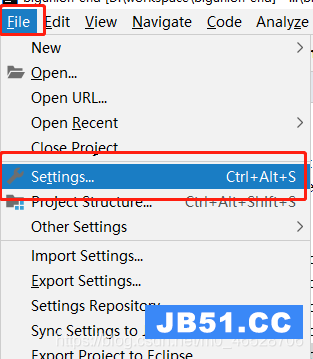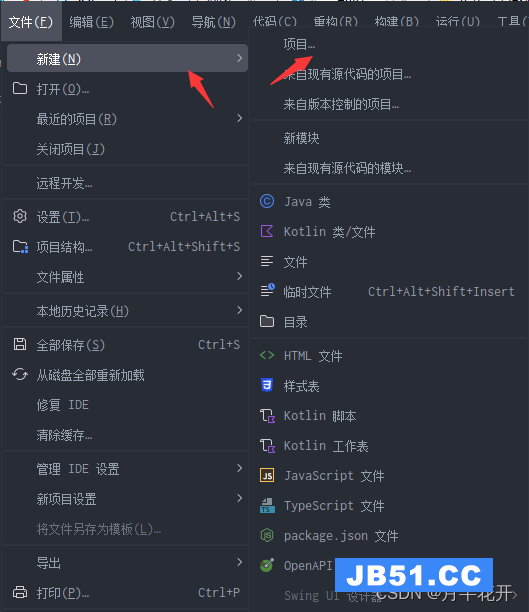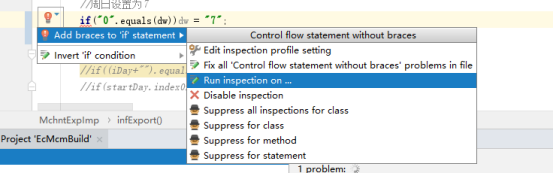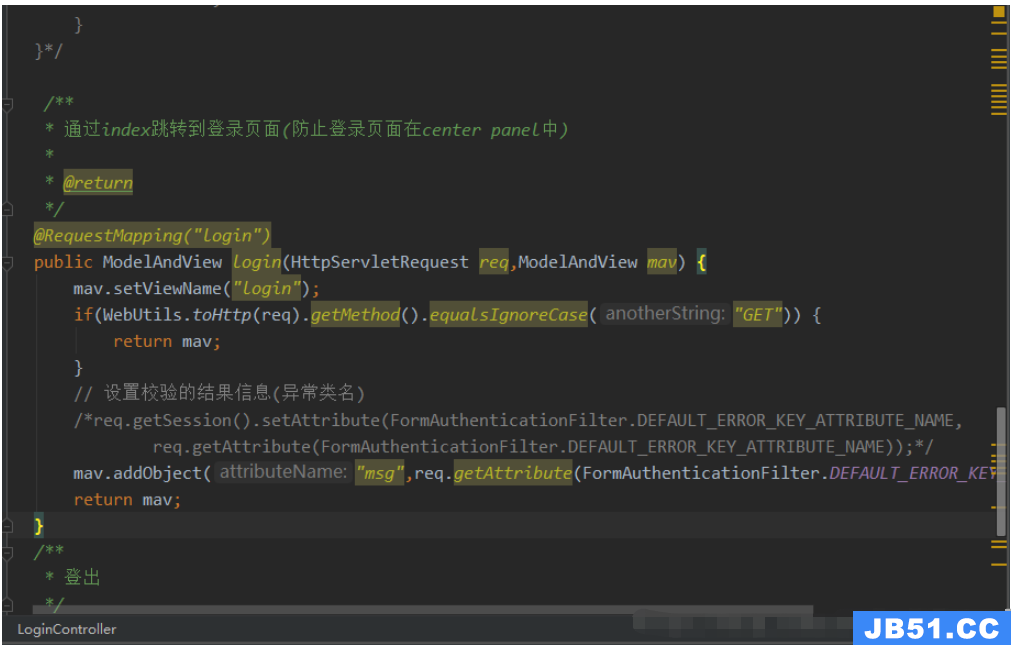一、下载Tomcat
1、进入官网Http://tomcat.apache.org/,选择download,下载所需要的Tomcat版本。
2、下载zip直接解压,exe需要安装
找到目录bin下的startup.bat,点击启动Tomcat;shutdown.bat:关闭Tomcat
二、 Tomcat环境变量配置
1、安装完成后,右击“我的电脑”,点击“属性”,选择“高级系统设置,点击“环境变量”;
2、在“系统变量”中添加系统变量
变量名:CATALINA_BASE
变量值:D:\soft\Tomcat安装目录
变量名:CATALINA_HOME
变量值:D:\soft\Tomcat安装目录
3、此处还需修改Classpath和Path的变量值。
在Classpath的变量值中加入:%CATALINA_HOME%\lib\servlet-api.jar;(注意加的时候在原变量值后加英文状态下的“;”)
在Path的变量值中加入:%CATALINA_HOME%\bin;%CATALINA_HOME%\lib(注意加的时候在原变量值后加英文状态下的“;”)
点击确定,Tomcat就配置好了。
4、此处需要验证一下。
点击"开始"->“运行”,键入"cmd"(或快捷键win+R);键入命令: startup,出现以下信息,说明环境变量配置成功;
三、IntelliJ IDEA配置Tomcat
1、点击Run—EDit Configurations…
2、点击左侧“+”号,找到Tomcat Server—Local(若是没有找到Tomcat Server 可以点击最后一行 34 items more)
3、在Tomcat Server -> Unnamed -> Server -> Application server项目下,点击 Configuration ,找到本地 Tomcat 服务器,再点击 OK按钮。
至此,IntelliJ IDEA配置Tomcat完成。